Μπορείτε να σκεφτείτε τα επίπεδα στο Photoshop ως στοίβα από διαφανή γυαλιά, το καθένα με τη δική του ξεχωριστή εικόνα. Μπορείτε να επεξεργαστείτε οποιοδήποτε από αυτά χωρίς να αλλάξετε τα υπόλοιπα. Και η συνολική εικόνα αποτελείται από έναν συνδυασμό όλων των επιπέδων.
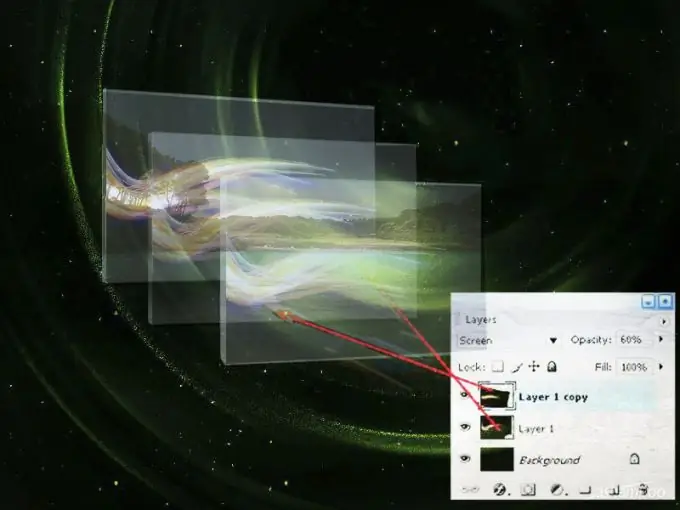
Σε τι χρησιμεύουν τα επίπεδα
Με τη βοήθεια επιπέδων, μπορείτε να αλλάξετε την εικόνα πέρα από την αναγνώριση χωρίς να χαλάσετε το πρωτότυπο. Για παράδειγμα, μπορείτε να προσθέσετε ένα στρώμα για διόρθωση χρώματος, το δεύτερο για ακόνισμα και το τρίτο για προσθήκη επιπλέον στοιχείων. Η χρήση επιπέδων επιτρέπει:
- αλλαγή μεγέθους ενός μεμονωμένου αντικειμένου χωρίς να επηρεάζονται άλλα στοιχεία της εικόνας.
- συνδυάστε πολλές εικόνες σε μία για να δημιουργήσετε ένα κολάζ.
- μετακίνηση στοιχείων εικόνας σε σχέση μεταξύ τους.
- "απόκρυψη" τμημάτων της εικόνας, αποκαλύπτοντας ταυτόχρονα το περιεχόμενο των κάτω επιπέδων.
- αλλάξτε τη λειτουργία ανάμειξης επιπέδων - τη μέθοδο αλληλεπίδρασης μεταξύ χρωματιστών εικονοστοιχείων που βρίσκονται σε διαφορετικά επίπεδα.
- προσαρμόστε το χρώμα και το φωτισμό της φωτογραφίας, χωρίς να αλλάζετε την πηγή.
Όταν αποθηκεύετε την εργασία σας σε μορφή psd ή tiff, το Photoshop θυμάται όλα τα δημιουργημένα επίπεδα. Αυτό καθιστά δυνατή ανά πάσα στιγμή τη συνέχιση της επεξεργασίας της εικόνας, την αλλαγή ορισμένων εφέ ή τη δημιουργία νέων.
Παλέτα επιπέδων - "Επίπεδα"
Μια ειδική παλέτα χρησιμοποιείται για να δουλεύει με επίπεδα, να δημιουργεί, να αντιγράφει, να συνδυάζει, να μετακινεί ή να τα διαγράφει. Ονομάζεται στρώματα. Για να ανοίξετε την παλέτα επιπέδων, πρέπει να κάνετε κλικ στο κουμπί Παράθυρο - "Παράθυρο" και να επιλέξετε το στοιχείο Επίπεδα - "Επίπεδα" από την αναπτυσσόμενη λίστα. Μπορείτε επίσης να χρησιμοποιήσετε το hotkey F7.
Κάθε επίπεδο που υπάρχει στο έγγραφο αντιστοιχεί σε μια συγκεκριμένη σειρά της παλέτας επιπέδων, στην οποία θα δείτε μια εικόνα μικρογραφίας του επιπέδου και το όνομά του. Η μικρογραφία μπορεί να μεγεθυνθεί. Για να το κάνετε αυτό, μπείτε στο μενού παλέτας (κάνοντας κλικ στο μικρό κουμπί πάνω δεξιά) και επιλέξτε Επιλογές πίνακα. Θα σας δοθεί μια επιλογή από πολλές μινιατούρες διαφορετικών μεγεθών.
Στην κορυφή της παλέτας επιπέδων υπάρχει μια γραμμή για το φιλτράρισμα των επιπέδων κατά παραμέτρους. Η επιλογή των παραμέτρων γίνεται από το αναπτυσσόμενο μενού ή χρησιμοποιώντας τα εικονίδια που βρίσκονται στα δεξιά. Παρουσιάστηκε για πρώτη φορά στο Adobe Photoshop CS6, αυτή η δυνατότητα σάς βοηθά να βρείτε γρήγορα επίπεδα με συγκεκριμένες ιδιότητες.
Παρακάτω είναι μια γραμμή που σας επιτρέπει να επιλέξετε τη λειτουργία ανάμειξης επιπέδων από το μενού κύλισης, να ορίσετε το βαθμό αδιαφάνειας και να γεμίσετε. Και, επιπλέον, εφαρμόστε έναν από τους τέσσερις τύπους κλειδώματος, καθένας από τους οποίους προστατεύει το στρώμα από την αλλαγή ορισμένων παραμέτρων: Κλείδωμα διαφανών εικονοστοιχείων - προστατεύει διαφανή εικονοστοιχεία, Κλείδωμα εικονοστοιχείου εικόνας - διατηρεί χρώματα εικονοστοιχείων, Θέση κλειδώματος - απαγορεύει την κίνηση επιπέδου και Κλείδωμα όλων - κλειδώνει εντελώς το στρώμα από οποιεσδήποτε αλλαγές.
Στα αριστερά της μικρογραφίας επιπέδου υπάρχει ένα εικονίδιο ματιού. Εάν κάνετε κλικ σε αυτό με το αριστερό κουμπί του ποντικιού, το επίπεδο γίνεται αόρατο. Και το εικονόγραμμα αλλάζει στην εικόνα του κλειστού ματιού. Μπορείτε να ενεργοποιήσετε την ορατότητα επιπέδου κάνοντας κλικ ξανά. Για να κάνετε αόρατα όλα τα επίπεδα του εγγράφου εκτός από το επιλεγμένο, πατήστε το πλήκτρο alt="Image" και κάντε κλικ στο εικονίδιο "Eye" απέναντι από αυτό το επίπεδο.
Στο κάτω μέρος της παλέτας επιπέδων υπάρχει μια σειρά με κουμπιά. Με τη βοήθειά τους, μπορείτε να εκτελέσετε τις κύριες εργασίες όταν εργάζεστε με επίπεδα - συνδέστε επιλεγμένα επίπεδα μεταξύ τους, εφαρμόστε εφέ επιπέδου, προσθέστε μια μάσκα στο ενεργό επίπεδο, προσθέστε ένα επίπεδο προσαρμογής, ομαδοποιήστε τα επίπεδα, δημιουργήστε ένα νέο επίπεδο ή διαγράψτε ένα επιλεγμένο ένας.
Όταν εργάζεστε στο Photoshop, όλες οι ενέργειες εφαρμόζονται μόνο στο ενεργό επίπεδο. Για να ενεργοποιήσετε ένα επίπεδο, απλώς επιλέξτε το κάνοντας κλικ στην αντίστοιχη γραμμή στον πίνακα "Επίπεδα". Εάν επιλεγεί ένα επίπεδο, τότε η γραμμή του είναι μπλε. Για να επιλέξετε πολλά επίπεδα ταυτόχρονα, κρατήστε πατημένο το πλήκτρο Ctrl και κάντε διαδοχικά κλικ στις γραμμές με τα ονόματά τους.
Εάν κάνετε δεξί κλικ στη γραμμή με το όνομα του επιπέδου, θα ανοίξει ένα αναπτυσσόμενο μενού με μια λίστα με όλες τις πιθανές εντολές. Οι μη διαθέσιμες ενέργειες θα εμφανίζονται με ανοιχτό γκρι χρώμα.






